一、小程序逻辑层
getCurrentPages
获取当前的页面栈,页面栈是一个数组,记录小城序走过那些页面,方便页面返回。
获取当前页面栈。数组中第一个元素为首页,最后一个元素为当前页面。
不要尝试修改页面栈,会导致路由以及页面状态错误。
不要在 App.onLaunch 的时候调用 getCurrentPages(),此时 page 还没有生成
小程序的生命周期
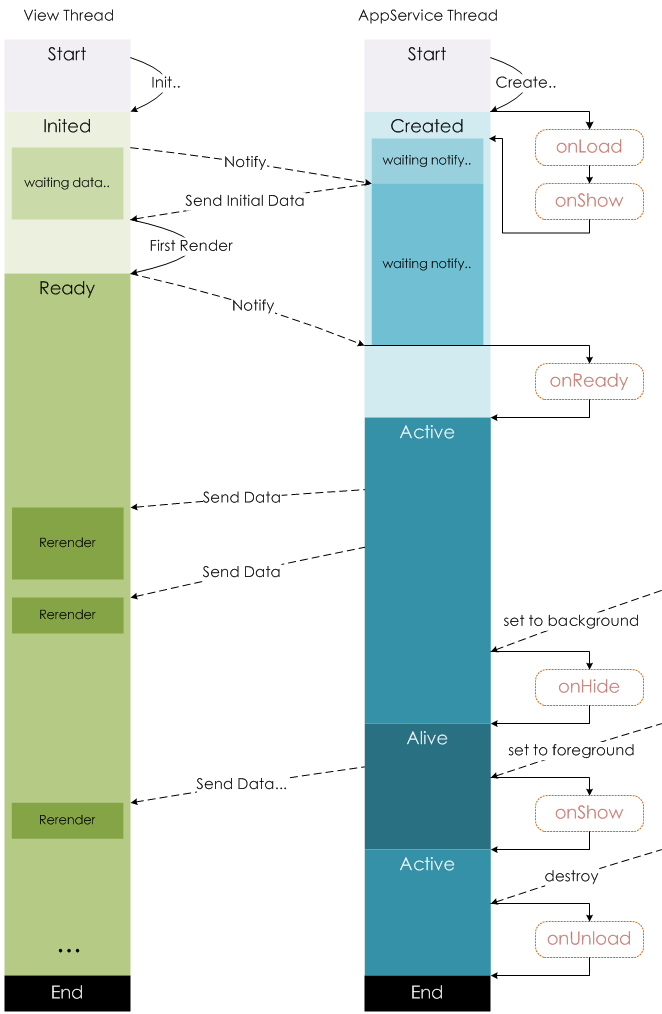
1.模块化
模块化的概述
可以将一些公共的代码抽离成为一个单独的 js 文件,作为一个模块。模块只有通过 module.exports 或者 exports 才能对外暴露接口。
模块化的好处
有利于提高开发效率。
有利于协作开发。
避免变量污染。
模块化的规范
ES6规范:
多用于前端
分别暴露
var name="zhangsan"
const say=()=>{
console.log("swk")
}
export {
name,
say
}
使用
import {name,say} from "../../utils/tool"
console.log(name);
say()
默认暴露
var name="zhangsan"
const say=()=>{
console.log("swk")
}
export default {
name,
say
}
使用
import Tool from "../../utils/tool"
console.log(Tool.name)
Tool.say()
commonJs规范:
多用于后端
暴露
var name="zhangsan"
const say=()=>{
console.log("swk")
}
module.exports={
name,
say
}
使用
const Tool=require("../../utils/tool")
console.log(Tool.name)
Tool.say()
小程序既支持es6规范,也支持commonjs规范
二、视图层概述
框架的视图层由 WXML 与 WXSS 编写,由组件来进行展示。
将逻辑层的数据反映成视图,同时将视图层的事件发送给逻辑层。
WXML(WeiXin Markup language) 用于描述页面的结构。
WXS(WeiXin Script) 是小程序的一套脚本语言,结合 WXML,可以构建出页面的结构。
WXSS(WeiXin Style Sheet) 用于描述页面的样式。
组件(Component)是视图的基本组成单元。
三、WXML语法
1.wxml概述及作用
WXML(WeiXin Markup Language)是框架设计的一套标签语言,结合基础组件、事件系统,可以构建出页面的结构。
2.数据绑定
数据绑定
<view>姓名:{{name}}</view>
<view>年龄:{{age}}</view>
{{arr[0]}}{{student.room}}
绑定属性
<view data-title="{{title}}">年龄:{{age}}</view>
关键字的处理
小程序的关键字有两个true和false,使用{{}}引起来
<checkbox checked="{{false}}"></checkbox>
运算
算术运算
-
-
- /%
-
<view data-title="{{title}}">年龄:{{age+1}}</view>
逻辑运算
<checkbox checked="{{age>3}}"></checkbox>
字符串运算
<view>姓名:{{name+"li"}}</view>
路径运算
<view>{{arr[1]}}</view>
<view>{{student.room}}</view>
三元运算符
<view style="background:{{age<18?'red':'blue'}}">ddd</view>
总结:小程序wxml中只要有js代码,就使用{{}}。wxml中渲染数据时不能使用函数(过滤器)
3.列表渲染wx:for
<view>--------------列表渲染--------</view>
<view wx:for="{{arr}}" wx:key="*this">
{{index}}----{{item}}
</view>
<view wx:for="{{arr}}" wx:for-index="k" wx:for-item="v" wx:key="*this">
{{k}}----{{v}}
</view>
<view wx:for="{{student}}" wx:key="*this">
{{index}}----{{item}}
</view>
<view wx:for="{{name}}" wx:key="*this">
{{index}}----{{item}}
</view>
<view wx:for="{{goods}}" wx:key="*this">
{{index}}----{{item.id}}----{{item.name}}
</view>
block是包裹元素
<block wx:for="{{goods}}" wx:key="*this">
<view>商品id:{{item.id}}</view>
<view>商品name:{{item.name}}</view>
</block>
tips:不要在block上面添加属性,样式
wx:key
如果列表中项目的位置会动态改变或者有新的项目添加到列表中,并且希望列表中的项目保持自己的特征和状态(如 input 中的输入内容,switch 的选中状态),需要使用 wx:key 来指定列表中项目的唯一的标识符。
wx:key 的值以两种形式提供
- 字符串,代表在 for 循环的 array 中 item 的某个 property,该 property 的值需要是列表中唯一的字符串或数字,且不能动态改变。
- 保留关键字
*this代表在 for 循环中的 item 本身,这种表示需要 item 本身是一个唯一的字符串或者数字。
当数据改变触发渲染层重新渲染的时候,会校正带有 key 的组件,框架会确保他们被重新排序,而不是重新创建,以确保使组件保持自身的状态,并且提高列表渲染时的效率。
如不提供 wx:key,会报一个 warning, 如果明确知道该列表是静态,或者不必关注其顺序,可以选择忽略。
tips:遍历数组时不要在“ {{ 之间加空格,否则得不到想要的结果。
4.条件渲染
<view wx:if="{{age>=18}}">成年</view>
<view wx:if="{{age>=18}}">成年</view>
<view wx:else>未成年</view>
<view wx:if="{{age<18}}">未成年</view>
<view wx:elif="{{age<=45}}">壮年</view>
<view wx:else="{{age<=45}}">老年</view>
hidden属性
<view hidden="{{true}}">hello</view>
wx:if vs hidden
因为 `wx:if` 之中的模板也可能包含数据绑定,所以当 `wx:if` 的条件值切换时,框架有一个局部渲染的过程,因为它会确保条件块在切换时销毁或重新渲染。
同时 `wx:if` 也是**惰性的**,如果在初始渲染条件为 `false`,框架什么也不做,在条件第一次变成真的时候才开始局部渲染。
相比之下,`hidden` 就简单的多,组件始终会被渲染,只是简单的控制显示与隐藏。
一般来说,`wx:if` 有更高的切换消耗而 `hidden` 有更高的初始渲染消耗。因此,如果需要频繁切换的情景下,用 `hidden` 更好,如果在运行时条件不大可能改变则 `wx:if` 较好。
tips:条件渲染可以使用block元素。
5.模板
定义模板
<template name="temp1">
<view>我的名字是:张三</view>
<view>我的年龄是:18</view>
</template>
使用模板
使用模板并且向模板中传值
<template name="temp1">
<view>我的名字是:{{user.name}}</view>
<view>我的年龄是:{{user.age}}</view>
</template>
模板的作用域
模板拥有自己的作用域,只能使用 data 传入的数据以及模板定义文件中定义的 <wxs /> 模块
6.引用
我们可以将模板放到外部的文件中取使用引用引入进来
import
<import src="/templates/template.wxml" />
include
<include src="/templates/template.wxml" />
import 有作用域的概念,即只会 import 目标文件中定义的 template,而不会 import 目标文件 import 的 template。
include 可以将目标文件除了 <template/> <wxs/> 外的整个代码引入,相当于是拷贝到 include 位置
四、WXSS样式
WXSS (WeiXin Style Sheets)是一套样式语言,用于描述 WXML 的组件样式。
WXSS 用来决定 WXML 的组件应该怎么显示。
为了适应广大的前端开发者,WXSS 具有 CSS 大部分特性。同时为了更适合开发微信小程序,WXSS 对 CSS 进行了扩充以及修改。
与 CSS 相比,WXSS 扩展的特性有:
- 尺寸单位
- 样式导入
1.新特性
尺寸单位
rpx(responsive pixel): 可以根据屏幕宽度进行自适应。规定屏幕宽为750rpx。如在 iPhone6 上,屏幕宽度为375px,共有750个物理像素,则750rpx = 375px = 750物理像素,1rpx = 0.5px = 1物理像素。
| 设备 | rpx换算px (屏幕宽度/750) | px换算rpx (750/屏幕宽度) |
|---|---|---|
| iPhone5 | 1rpx = 0.42px | 1px = 2.34rpx |
| iPhone6 | 1rpx = 0.5px | 1px = 2rpx |
| iPhone6 Plus | 1rpx = 0.552px | 1px = 1.81rpx |
建议: 开发微信小程序时设计师可以用 iPhone6 作为视觉稿的标准。
样式导入
使用@import语句可以导入外联样式表,@import后跟需要导入的外联样式表的相对路径,用;表示语句结束。
@import "../../common/common.wxss";
内联样式
框架组件上支持使用 style、class 属性来控制组件的样式。
- style:静态的样式统一写到 class 中。style 接收动态的样式,在运行时会进行解析,请尽量避免将静态的样式写进 style 中,以免影响渲染速度。
<view style="color:{{color}};" />
- class:用于指定样式规则,其属性值是样式规则中类选择器名(样式类名)的集合,样式类名不需要带上
.,样式类名之间用空格分隔。
<view class="normal_view" />
选择器
| 选择器 | 样例 | 样例描述 |
|---|---|---|
| .class | .intro |
选择所有拥有 class="intro" 的组件 |
| #id | #firstname |
选择拥有 id="firstname" 的组件 |
| element | view |
选择所有 view 组件 |
| element, element | view, checkbox |
选择所有文档的 view 组件和所有的 checkbox 组件 |
| ::after | view::after |
在 view 组件后边插入内容 |
| ::before | view::before |
在 view 组件前边插入内容 |
2.全局样式/局部样式
定义在 app.wxss 中的样式为全局样式,作用于每一个页面。在 page 的 wxss 文件中定义的样式为局部样式,只作用在对应的页面,并会覆盖 app.wxss 中相同的选择器。
3wxss使用背景图片
小程序中不能使用本地的图片作为背景图,可以使用网络图片,也可以使用base64的图片格式
4.字体图标
安装步骤:
(1)进入阿里巴巴矢量图标库https://www.iconfont.cn/
(2)选择自己的图标,添加到购物车
(3)进入购物车,点击下载代码到本地,进行解压(里面有字体文件iconfont.ttf,也有图标转化好的base64格式的文件iconfont.css),如果没有转好base64格式字体,我们只能自己转了,https://transfonter.org
(4)page.wxml页面进行使用
<view class="iconfont 你的图标类"></view>
代码案例:
<view class="iconfont iconok" style="color:red"></view>
五、事件系统
1.概念
- 事件是视图层到逻辑层的通讯方式。
- 事件可以将用户的行为反馈到逻辑层进行处理。
- 事件可以绑定在组件上,当达到触发事件,就会执行逻辑层中对应的事件处理函数。
- 事件对象可以携带额外信息,如 id, dataset, touches。
2.事件绑定
使用bind+事件名=“函数名称”或者使用catch+事件名称=“函数名称”
<view bindtap="_fn1">事件1</view>
<view catchtap="_fn2">事件2</view>
_fn1:function(){
console.log(this,"fn1")
},
_fn2(){
console.log(this,"fn2")
},
3.事件分类
事件分为冒泡事件和非冒泡事件:
- 冒泡事件:当一个组件上的事件被触发后,该事件会向父节点传递。
- 非冒泡事件:当一个组件上的事件被触发后,该事件不会向父节点传递。
冒泡事件
| 类型 | 触发条件 | 最低版本 |
|---|---|---|
| touchstart | 手指触摸动作开始 | |
| touchmove | 手指触摸后移动 | |
| touchcancel | 手指触摸动作被打断,如来电提醒,弹窗 | |
| touchend | 手指触摸动作结束 | |
| tap | 手指触摸后马上离开 | |
| longpress | 手指触摸后,超过350ms再离开,如果指定了事件回调函数并触发了这个事件,tap事件将不被触发 | 1.5.0 |
| longtap | 手指触摸后,超过350ms再离开(推荐使用longpress事件代替) | |
| transitionend | 会在 WXSS transition 或 wx.createAnimation 动画结束后触发 | |
| animationstart | 会在一个 WXSS animation 动画开始时触发 | |
| animationiteration | 会在一个 WXSS animation 一次迭代结束时触发 | |
| animationend | 会在一个 WXSS animation 动画完成时触发 | |
| touchforcechange | 在支持 3D Touch 的 iPhone 设备,重按时会触发 |
非冒泡事件
注:除上表之外的其他组件自定义事件如无特殊声明都是非冒泡事件,如 form 的submit事件,input 的input事件,scroll-view 的scroll事件
使用bind绑定的事件不会阻止冒泡,使用catch绑定的事件能阻止冒泡。
4.事件对象
| 属性 | 类型 | 说明 | 基础库版本 |
|---|---|---|---|
| type | String | 事件类型 | |
| timeStamp | Integer | 事件生成时的时间戳 | |
| target | Object | 触发事件的组件的一些属性值集合 | |
| currentTarget | Object | 当前组件的一些属性值集合 | |
| mark | Object | 事件标记数据 |
5.传参接参
传递参数
可以在组件上将传递的参数放到组件的id上,通过事件对象获取。e.currentTarget.id或者使用e.target.id(不推荐,知识巧妙使用id)
可以在组件上使用 data-属性名=“传递的值”传参,在事件对象中能获取到传递的参数,属性名称会被转成小驼峰。
-
data-element-type,最终会呈现为event.currentTarget.dataset.elementType; -
data-elementType,最终会呈现为event.currentTarget.dataset.elementtype。<view data-name="zhangsan" data-age="18" data-user-sex="1" class="father" bindtap="_fn1"> <view class="son" catchtap="_fn2"></view> </view>_fn2(e){ console.log(e.currentTarget.dataset) },
传递参数时可以传递多个参数,也可以传递一个对象。
总结:
事件对象中target和currentTarge区别
currentTarget:代表的是绑定事件的元素
target:代表是触发事件的元素。
事件绑定在哪个元素上,就在哪个元素传参,统一使用currentTarget去取。
六、WXS脚本语法
类似vue的过滤器功能
wxs中最好不好使用最新Es6的语法格式,wxs对新的语法支持的不是很好.
1.WXS脚本概述
WXS 不依赖于运行时的基础库版本,可以在所有版本的小程序中运行。
WXS 与 JavaScript 是不同的语言,有自己的语法,并不和 JavaScript 一致。
WXS 的运行环境和其他 JavaScript 代码是隔离的,WXS 中不能调用其他 JavaScript 文件中定义的函数,也不能调用小程序提供的API。
WXS 函数不能作为组件的事件回调。
由于运行环境的差异,在 iOS 设备上小程序内的 WXS 会比 JavaScript 代码快 2 ~ 20 倍。在 android 设备上二者运行效率无差异
2.WXS 模块
WXS 代码可以编写在 wxml 文件中的 <wxs> 标签内,或以 .wxs 为后缀名的文件内。
1遵循CommonJS 模块化规范
module对象
每个 wxs 模块均有一个内置的 module 对象。
module.exports
可以通过module.exports 暴露本模块的私有变量与函数,以便对外共享本模块
require
可以引入别的wxs文件里的内容。
2<wxs> 标签
<view>我的名字是{{m1.say("wangwu")}}</view>
<wxs module="m1">
var name="lisi"
var say=function(data){
return data.substring(0,3)
}
module.exports={
name:name,
say:say
}
</wxs>
3.wxs 文件
test.wxs文件
var str="hello,world"
module.exports={
str:str
}
wxtest.wxs文件
var tool=require("./test.wxs")
var name="lisi"
var say=function(data){
return data.substring(0,3)
}
var eating=function(){
return tool.str
}
module.exports={
name:name,
say:say,
eating:eating
}
在wxml中使用
<view>{{m1.eating()}}</view>
<wxs src="./wxstest.wxs" module="m1"></wxs>
4反转字符串示例
<view>{{m1.reverse(name)}}</view>
<wxs module="m1">
var reverse=function(str){
return str.split("").reverse().join("")
}
module.exports={
reverse:reverse
}
</wxs>
七、常用的组件
1.基础组件
组件的概念
框架为开发者提供了一系列基础组件,开发者可以通过组合这些基础组件进行快速开发。
什么是组件:
- 组件是视图层的基本组成单元。
- 组件自带一些功能与微信风格一致的样式。
- 一个组件通常包括
开始标签和结束标签,属性用来修饰这个组件,内容在两个标签之内。
<tagname property="value">
Content goes here ...
</tagname>
注意:所有组件与属性都是小写,以连字符-连接
公共属性
任何一个组件上都可以写的属性
| 属性名 | 类型 | 描述 | 注解 |
|---|---|---|---|
| id | String | 组件的唯一标示 | 保持整个页面唯一 |
| class | String | 组件的样式类 | 在对应的 WXSS 中定义的样式类 |
| style | String | 组件的内联样式 | 可以动态设置的内联样式 |
| hidden | Boolean | 组件是否显示 | 所有组件默认显示 |
| data-* | Any | 自定义属性 | 组件上触发的事件时,会发送给事件处理函数 |
| bind* / catch* | EventHandler | 组件的事件 | 详见事件 |
特殊属性
几乎所有组件都有各自定义的属性,可以对该组件的功能或样式进行修饰
属性取值类型
| 类型 | 描述 | 注解 |
|---|---|---|
| Boolean | 布尔值 | 组件写上该属性,不管是什么值都被当作 true;只有组件上没有该属性时,属性值才为false。 如果属性值为变量,变量的值会被转换为Boolean类型 |
| Number | 数字 | 1, 2.5 |
| String | 字符串 | "string" |
| Array | 数组 | [ 1, "string" ] |
| Object | 对象 | { key: value } |
| EventHandler | 事件处理函数名 | "handlerName" 是 Page 中定义的事件处理函数名 |
text组件
类似h5中的span元素(行内元素)
<text user-select="{{true}}" space="emsp" decode="{{true}}"><呐喊>鲁迅</text>
view组件
类似h5中的div,(块状元素)
<view class="father" hover-class="red">
<view hover-stop-propagation="{{true}}" class="son" hover-class="green"></view>
</view>
image组件
<image src="/static/erha1.jpg" lazy-load="{{true}}" bindload="_load"></image>
八、视图容器组件
1.swiper/swiper-item滑块视图容器
<swiper
autoplay="{{true}}"
indicator-dots="{{true}}"
interval="2000"
circular="{{true}}"
bindchange="_changeImg"
>
<swiper-item>
<image src="/static/banners/1.jpg" />
</swiper-item>
<swiper-item>
<image src="/static/banners/2.jpg" />
</swiper-item>
<swiper-item>
<image src="/static/banners/3.jpg" />
</swiper-item>
</swiper>
自定义指示点
wxml
<view class="container">
<swiper
autoplay="{{true}}"
interval="1000"
circular="{{true}}"
bindchange="_changeImg"
>
<swiper-item wx:for="{{banner}}" wx:key="*this">
<image class="img" src="/static/banners/{{item}}" />
</swiper-item>
</swiper>
<view class="dots">
<text class="{{index==currentIndex?'active':''}}" wx:for="{{banner}}" wx:key="*this"></text>
</view>
</view>
wxss代码
.img{
100%;
}
.container{
position: relative;
}
.dots{
position: absolute;
bottom: 30rpx;
100%;
text-align: center;
}
.dots text{
display: inline-block;
30rpx;
height:15rpx;
background-color: #ccc;
margin: 10rpx;
}
.dots .active{
background-color: blue;
}
js代码
_changeImg:function(e){
this.setData({
currentIndex:e.detail.current
})
},
2.scroll-view可滚动视图区域
wxml代码
<scroll-view class="scroll-x" scroll-x="{{true}}">
<view>导航1</view>
<view>导航1</view>
<view>导航1</view>
<view>导航1</view>
<view>导航1</view>
<view>导航1</view>
<view>导航1</view>
<view>导航1</view>
<view>导航1</view>
<view>导航1</view>
<view>导航1</view>
</scroll-view>
<scroll-view class="scroll-y" scroll-y="{{true}}" scroll-into-view="aa">
<view>导航1</view>
<view>导航1</view>
<view>导航1</view>
<view>导航1</view>
<view>导航1</view>
<view id="aa">导航12</view>
<view>导航1</view>
<view>导航1</view>
<view>导航1</view>
<view>导航1</view>
<view>导航1</view>
</scroll-view>
wxss代码
/* pages/scroll/scroll.wxss */
.scroll-x{
white-space: nowrap;
}
.scroll-x view{
display: inline-block;
background-color: #ccc;
margin:0rpx 10rpx;
padding: 10rpx;
}
.scroll-y{
400rpx;
height:600rpx;
}
.scroll-y view{
height:100rpx;
line-height: 100rpx;
text-align: center;
background-color: #ccc;
margin-bottom: 10rpx;
}
3.原生组件native-component
原生组件的概念
小程序中的部分组件是由客户端创建的原生组件,这些组件有:
cameracanvasinput(仅在focus时表现为原生组件)live-playerlive-pushermaptextareavideo
原生组件的层级是最高的,所以页面中的其他组件无论设置 z-index 为多少,都无法盖在原生组件上。
- 后插入的原生组件可以覆盖之前的原生组件。
原生组件还无法在 picker-view 中使用。
- 基础库 2.4.4 以下版本,原生组件不支持在 scroll-view、swiper、movable-view 中使用。
部分CSS样式无法应用于原生组件,例如:
- 无法对原生组件设置 CSS 动画
- 无法定义原生组件为
position: fixed - 不能在父级节点使用
overflow: hidden来裁剪原生组件的显示区域
4.cover-view覆盖在原生组件之上的文本视图
<map>
<view bindtap="_fn1" class="cover"></view>
</map>
事件不会触发,_fn1不会执行,因为现在支持同层渲染,所以我们看到的好像是view放置在map的上面,但是map组件是放置view组件的上面,所以点击时不会触发事件,我们可以使用cover-view进行代替
<map>
<cover-view bindtap="_fn1" class="cover"></cover-view>
</map>
5.cover-image覆盖在原生组件之上的图片视图
<map>
<cover-image bindtap="_fn1" src="/static/banners/1.jpg"></cover-image>
</map>